被替换的文件怎么恢复到原来的?5 种常用方法全解析!
在日常使用电脑时,我们可能会遇到文件被意外替换的情况,例如保存文档时误选覆盖、软件自动更新替换配置文件,或系统错误导致文件版本错乱。被替换的文件并非完全消失,通过科学的方法仍有机会找回原始内容。那么被替换的文件怎么恢复到原来的呢?本文将详细介绍5种常用恢复策略,助您高效应对文件替换危机。
一、从回收站/废纸篓找回(仅限未永久删除)适用场景:文件被替换后,原文件可能被移动到回收站(Windows)或废纸篓(macOS)。操作步骤:打开系统回收站(Windows)或废纸篓(macOS)。按文件名或时间排序查找原始文件。右键点击文件并选择“还原”。二、使用备份工具恢复1. Windows 文件历史备份如果启用了「文件历史」功能:右键点击被替换文件所在文件夹。选择「属性」→「以前的版本」。从历史备份中选择替换前的版本并还原。2. macOS Time Machine若使用过 Time Machine 备份:打开文件所在文件夹。点击菜单栏 Time Machine 图标进入「时光机」。通过时间轴找到替换前的文件版本并恢复。三、数据恢复软件当文件未备份且已从回收站清空时,可尝试专业工具:
推荐软件:转转大师数据恢复操作关键:
第一步、选择需要的恢复模式
根据我们的数据丢失情况,选择“误删除恢复”。
第二步、选择原数据储存位置
需要选择误删除的数据所储存的磁盘,以方便软件扫描磁盘,恢复文件。
第三步、误删除扫描
进入扫描阶段,请耐心等候一段时间,扫描完成就可以进行下一步。
第四步、找到丢失文件
扫描结束后,磁盘的文件都会在这里展示出来,我们可以通过文件类型找到要恢复的文件,如果数据很多的话,建议使用搜索文件或文件夹查找,这样更快更方便。
第五步、预览文件
找到文件后要立即恢复吗?最好是先预览一下哦,文件不保证百分百恢复,如果文件丢失的时间过长,同时磁盘又录入新的信息,那么一旦旧数据被新数据覆盖,那也是恢复不出来的,所以在恢复之前,先预览一下情况,能正常打开,即可以正常恢复。
第六步、立即恢复
勾选要恢复的文件,点击恢复,设置一下导出目录,导出即可。
四、利用版本控制功能1. 云存储历史版本Google Drive/OneDrive/Dropbox:网页端右键点击文件,选择「版本历史」。找到替换前的版本并下载。2. 办公软件自动保存Microsoft Office/WPS:打开被替换的文档。点击「文件」→「信息」→「版本历史」。选择替换前的自动保存版本。五、系统还原点(Windows)若系统创建过还原点:
搜索并打开「创建还原点」。点击「系统还原」,选择文件被替换前的日期。注意:此操作会影响系统设置,谨慎使用。注意事项立即行动:文件被覆盖后,继续使用电脑可能降低恢复成功率。定期备份:建议开启自动备份功能(如云同步、外置硬盘备份)。文件命名:修改重要文件时保留多个版本(如“报告_v1.docx”)。总结以上就是被替换的文件怎么恢复到原来的的方法介绍了,大部分被替换文件都能成功恢复。如果数据极其重要且无法自行找回,建议联系专业数据恢复机构处理。